Jupyter Notebook通过pip安装并启动,提供Web交互式环境,支持代码、文本、公式和可视化结合,适用于数据分析与教学;推荐使用Python 3.6+或Anaconda,后者已预装Jupyter;创建Notebook时使用Code与Markdown单元格,保存为.ipynb文件;JupyterLab是更现代的IDE式平台,支持多文件协作与扩展功能,适合复杂项目;建议用虚拟环境(如venv或conda)管理依赖,避免版本冲突;常见问题包括内核崩溃、浏览器未打开、模块找不到等,可通过重启、手动输入URL或正确安装库解决;性能优化包括分块读取数据、使用矢量化操作、监控时间与内存,并在远程服务器运行重负载任务。
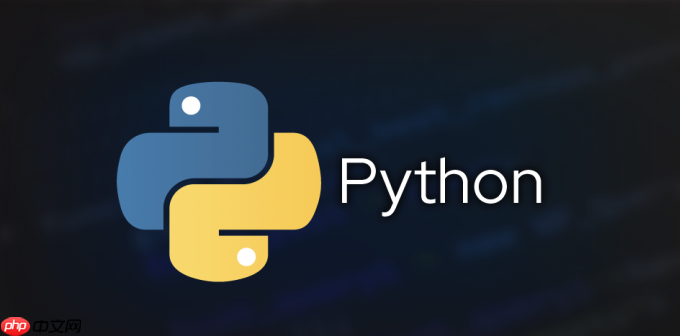
Jupyter Notebook的安装主要通过Python的包管理器pip完成,随后在命令行启动即可。它提供了一个基于Web的交互式计算环境,让Python代码、文本、数学公式和可视化内容能够在一个文档中无缝结合,极大地提升了数据分析、机器学习原型开发和教学的效率。
Jupyter Notebook安装与基础使用
要开始你的Jupyter Notebook之旅,首先确保你的系统已经安装了Python。这通常是第一步,也是最重要的一步。我个人推荐使用Python 3.6或更高版本,因为它带来了许多现代化的特性和更好的兼容性。
一旦Python就绪,安装Jupyter Notebook就变得相当直接了。在你的终端或命令提示符中,运行以下命令:
pip install jupyter notebook
如果你使用的是Anaconda发行版,Jupyter Notebook通常已经预装了,你甚至不需要手动安装。Anaconda是一个非常方便的Python和R语言发行版,集成了许多科学计算库,包括Jupyter,对于数据科学新手来说,它能省去不少配置的麻烦。
立即学习“Python免费学习笔记(深入)”;
安装完成后,要启动Jupyter Notebook,只需在终端输入:
jupyter notebook
这会启动一个本地服务器,并在你的默认浏览器中自动打开一个Jupyter文件浏览器界面。你会看到当前目录下的文件和文件夹列表。在这里,你可以创建新的Notebook、Python文件,或者上传现有文件。
要创建一个新的Notebook,点击右上角的“New”按钮,然后选择“Python 3”(或者你安装的其他内核)。一个新的浏览器标签页会打开,这就是你的Jupyter Notebook工作区了。
Notebook由一系列“单元格”(cells)组成。主要有两种类型的单元格:
-
Code(代码)单元格:在这里你可以编写和运行Python代码。输入代码后,按下
Shift + Enter就可以执行它,结果会立即显示在单元格下方。 -
Markdown(标记)单元格:用于编写文本、标题、列表、图片等,支持Markdown语法。这对于为你的代码添加解释、文档或展示分析结果非常有用。同样,
Shift + Enter会将其渲染成格式化的文本。
保存Notebook非常简单,点击左上角的保存图标,或者使用 Ctrl + S(Mac上是 Cmd + S)。Notebook文件以 .ipynb 扩展名保存。
Jupyter Notebook与JupyterLab有何区别?我应该选择哪个?
这是一个经常被问到的问题,尤其是在你刚接触Jupyter生态系统时。简单来说,Jupyter Notebook是经典的、更简洁的界面,而JupyterLab则是下一代、更全面、更像集成开发环境(IDE)的平台。
Jupyter Notebook提供的是一个相对线性的、以单个Notebook为中心的工作体验。它的界面设计简洁直观,非常适合专注于一个Notebook的编码、文档编写和结果展示。对我而言,当我需要快速验证一个想法、进行小规模的数据探索,或者给别人展示一个特定的代码片段时,Notebook的轻量级和专注性是它的优势。
JupyterLab则是一个更现代、更强大的Web界面,它将Notebook、代码编辑器、终端、文件浏览器以及各种自定义组件整合到一个可配置的工作区中。你可以并排打开多个Notebook、文本文件、甚至终端,这使得在不同文件之间切换和协作变得异常高效。我个人在进行复杂的数据项目时,几乎总是选择JupyterLab。它提供了一个更类似于传统桌面IDE的体验,例如拖放单元格、集成调试器(需要安装插件)、以及丰富的扩展生态系统。如果你需要同时管理多个文件、运行shell命令、编辑Markdown文件并进行数据可视化,JupyterLab无疑是更好的选择。
总结一下,如果你是初学者,或者只需要一个简单的交互式环境来运行Python代码,Jupyter Notebook足够了。但如果你追求更强大的功能、更灵活的工作流,并且希望有一个更专业的开发环境,那么直接上手JupyterLab会让你受益匪浅。安装JupyterLab也很简单,只需运行 pip install jupyterlab,然后通过 jupyter lab 命令启动。
如何有效管理Jupyter Notebook的环境与依赖?
有效管理Python环境和项目依赖是避免“在我的机器上能运行,但在你的机器上就不行”这类问题的关键。在Jupyter Notebook中,这一点尤为重要,因为你可能在不同的项目中使用不同版本的库。
我强烈推荐使用虚拟环境(Virtual Environments)。Python的 venv 模块或Anaconda的 conda 环境都是极佳的选择。它们能为你每个项目创建一个独立的Python环境,将项目所需的库隔离开来,避免版本冲突。
以 venv 为例,你可以这样做:
-
创建虚拟环境: 在你的项目根目录,打开终端并运行
python -m venv my_project_env。my_project_env是你虚拟环境的名称。 -
激活虚拟环境:
- 在macOS/Linux上:
source my_project_env/bin/activate - 在Windows上:
my_project_env\Scripts\activate
- 在macOS/Linux上:
-
安装Jupyter内核: 激活环境后,你需要在这个环境中安装
ipykernel,并将其注册为Jupyter Notebook的一个可用内核。pip install ipykernel python -m ipykernel install --user --name=my_project_env --display-name "Python (my_project_env)"
现在,当你启动Jupyter Notebook时,在“New”下拉菜单中就能看到
Python (my_project_env)这个选项了。 -
安装项目依赖: 在激活的虚拟环境中,使用
pip install your_library来安装你的项目所需的所有库。
如果你使用 conda,流程也类似:
-
创建Conda环境:
conda create -n my_project_env python=3.9 -
激活Conda环境:
conda activate my_project_env -
安装Jupyter内核(如果需要):
conda install ipykernel -
注册内核:
python -m ipykernel install --user --name=my_project_env --display-name "Python (my_project_env)"
通过这种方式,你的每个Jupyter项目都能拥有一个干净、独立的依赖集,大大减少了因库版本不兼容而引起的各种头痛问题。我个人在遇到过几次因为全局环境混乱导致的项目崩溃后,就彻底养成了使用虚拟环境的好习惯。
Jupyter Notebook常见问题及性能优化技巧有哪些?
在使用Jupyter Notebook的过程中,遇到一些小问题是常有的事,但大多数都有简单的解决方案。同时,掌握一些优化技巧能显著提升你的工作效率。
常见问题与解决方案:
-
内核死亡或无法启动: 这是最常见的问题之一。
- 原因: 可能是内存不足、代码中存在无限循环、或者某个库与Python版本不兼容。
- 解决: 尝试重启内核(Kernel -> Restart),或者重启Jupyter Notebook服务。检查终端输出是否有错误信息,这通常能提供线索。如果问题持续,考虑在一个更小的环境中重现问题,或者检查你的库版本。
-
浏览器没有自动打开:
- 原因: 可能是系统默认浏览器设置问题,或者Jupyter启动时遇到了权限问题。
-
解决: 在终端启动Jupyter Notebook后,它会输出一个包含Token的URL,比如
http://localhost:8888/?token=your_token_here。手动复制这个URL到你的浏览器中打开即可。
-
“ModuleNotFoundError”:
- 原因: 你在Notebook中尝试导入的库,在当前激活的Jupyter内核环境中没有安装。
-
解决: 确保你正在使用的Jupyter内核是正确的虚拟环境,并在该环境中安装了缺失的库 (
pip install your_library)。
-
Notebook保存失败:
- 原因: 可能是磁盘空间不足,或者文件权限问题。
- 解决: 检查你的硬盘空间。如果是在远程服务器上,确保你有写入权限。
性能优化技巧:
-
高效处理大数据:
-
分块读取: 对于非常大的CSV或Parquet文件,不要一次性加载到内存中。使用
pandas的chunksize参数进行分块读取和处理。 -
数据类型优化: 尽可能使用更节省内存的数据类型,例如将整数列转换为
int8或int16如果它们的值范围允许。 -
矢量化操作: 避免使用Python的
for循环处理大量数据,这通常效率低下。优先使用numpy和pandas提供的矢量化操作,它们底层是用C或Fortran实现的,速度快得多。
-
分块读取: 对于非常大的CSV或Parquet文件,不要一次性加载到内存中。使用
-
监控与调试:
-
%%time和%%timeit魔术命令: 在单元格的开头加上%%time可以测量该单元格的执行时间。%%timeit则会多次运行代码并给出平均执行时间,适合评估小段代码的性能。 -
内存使用: 使用
!pip install memory_profiler安装后,结合%%memit或@profile装饰器可以分析代码的内存使用情况。
-
-
远程运行与资源管理:
- 远程服务器: 对于计算密集型任务,考虑在配置更高、内存更大的远程服务器上运行Jupyter Notebook。你可以在本地启动Jupyter客户端,通过SSH隧道连接到远程服务器上的Jupyter服务。
-
清理不必要的变量: 当你处理完一个大型数据集或中间结果后,使用
del variable_name及时删除不再需要的变量,释放内存。
记住,Jupyter Notebook是一个强大的工具,但它的效率也取决于你的使用方式。了解这些常见问题和优化技巧,能帮助你更顺畅、更高效地进行数据探索和开发工作。































